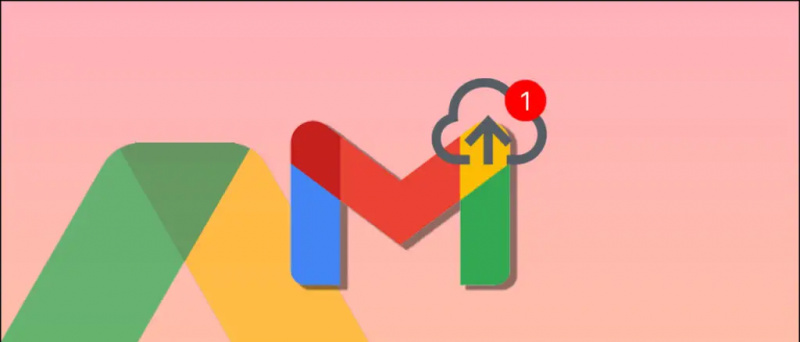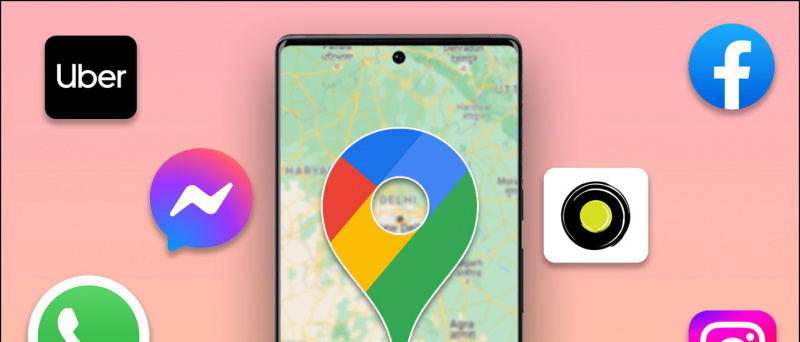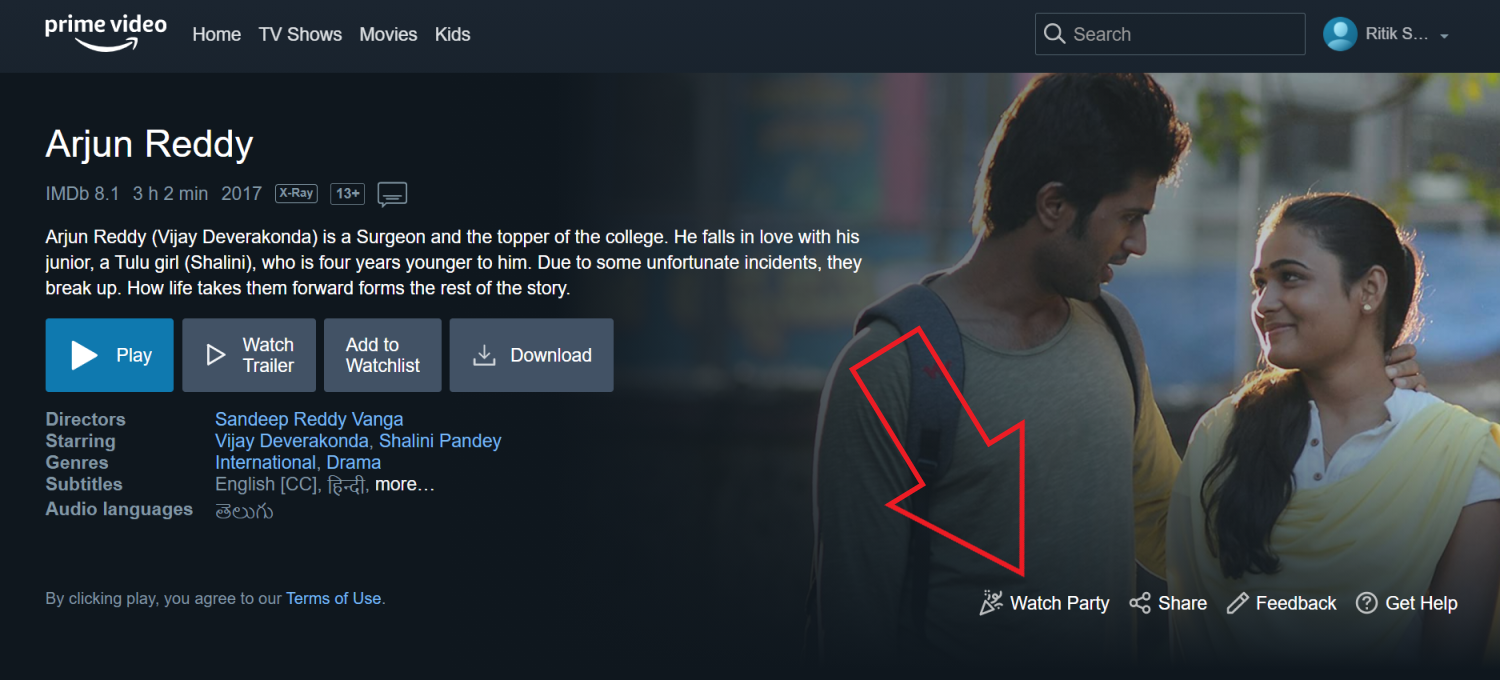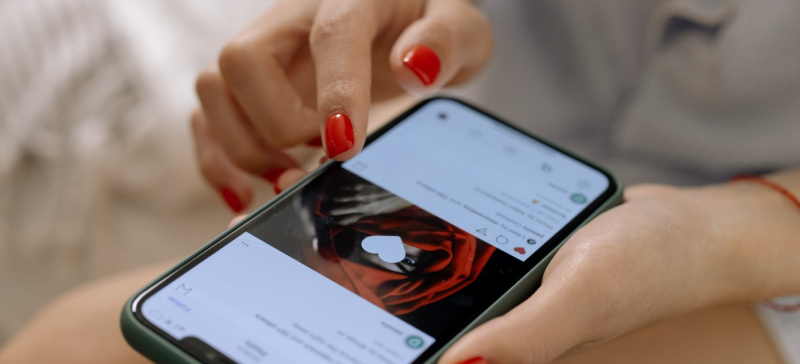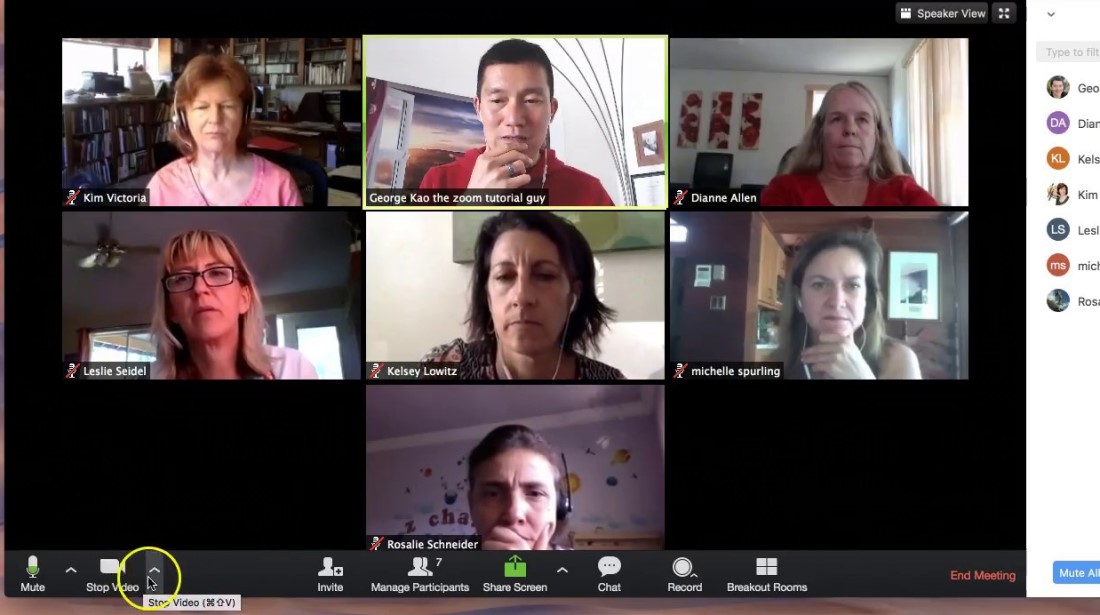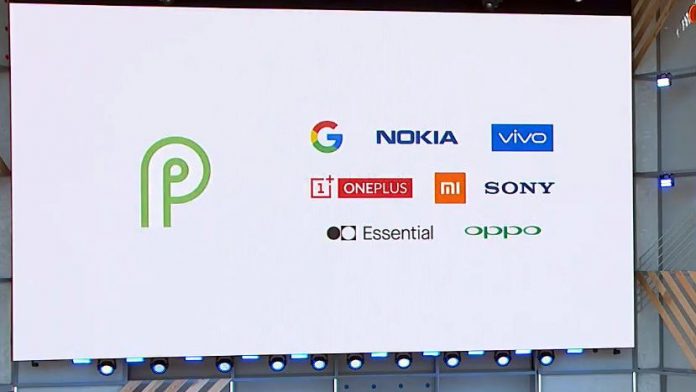
Google I / O 2018 sedang berlangsung dan pada hari pertama acara, perusahaan telah secara resmi mengumumkan versi Android berikutnya yang dijuluki sebagai Android P. Android P bahkan belum memberikan nama tetapi fitur-fiturnya sudah keluar. Pratinjau pengembang pertama dirilis sebelumnya bulan lalu, tetapi sekarang kami memiliki versi beta Android P.
Google juga telah mengumumkan perangkat yang memenuhi syarat untuk pembaruan beta baru ini, termasuk merek yang didukung Perangkat Google Pixel , OnePlus, Sony, Essential, Oppo, Vivo, Xiaomi dan perangkat Nokia. Pergilah sini untuk mengetahui tentang model yang didukung dari merek ini. Di sini kami akan memberi tahu Anda bagaimana Anda bisa mendapatkan Android P beta di ponsel cerdas Anda yang memenuhi syarat sekarang.

cara menghapus akun google dari semua perangkat
Perangkat yang mendukung Android P Beta
- Google Pixel
- Google Pixel XL
- Google Pixel 2
- Google Pixel 2 XL
- Sony Xperia XZ2
- Xiaomi Mi Mix 2S
- Nokia 7 Plus
- Oppo R15 Pro
- Saya tinggal X21
- Saya tinggal X21UD
- OnePlus 6
- PH penting ‑ 1
Tindakan pencegahan
- Pastikan daya ponsel cerdas Anda cukup atau sambungkan ke pengisi daya dinding selama proses pembaruan.
- Buat cadangan semua data penting Anda sehingga Anda tidak akan kehilangan data penting apa pun.
- Ini adalah program beta jadi jangan perbarui perangkat utama Anda ke Android P Beta karena dapat membuat ponsel cerdas Anda tidak berfungsi.
Cara mendapatkan Android P Beta di perangkat yang memenuhi syarat
Jika Anda memiliki perangkat Pixel, prosesnya cukup sederhana dan Anda akan mendapatkan Android P Beta melalui pembaruan OTA.
- Pertama, masuk ke perangkat yang memenuhi syarat menggunakan akun Google Anda di browser Google Chrome.
- Arahkan browser ke android.com/beta .
- Daftarkan perangkat ke program beta dengan menyetujui syarat dan ketentuan.
- Setelah pendaftaran, boot ulang ponsel cerdas Anda agar berfungsi.
- Sekarang, buka Pengaturan> Tentang Ponsel> Pembaruan sistem dan periksa pembaruan sistem.
- Anda akan melihat pembaruan baru tentang Android P, unduh dan instal di ponsel Anda.
Instalasi penuh akan memakan waktu sekitar 30 menit untuk menyelesaikannya, selama proses pembaruan jangan sentuh tombol apa pun. Ponsel Anda akan boot secara normal setelah pembaruan, dari sini Anda dapat mulai menggunakan ponsel cerdas Anda dan menikmati pembaruan baru.
Namun, jika Anda tidak memiliki perangkat Pixel, Anda harus mem-flash pembaruan Android P di perangkat Anda secara manual. Pembuat ponsel cerdas telah mencantumkan instruksi yang perlu Anda ikuti untuk melakukan ini di situs web masing-masing yang tercantum di bawah ini -
Komentar Facebook